1、有线网络使用动态获取ip地址的用户上网
第一步:连接网线,将网线接入办公室网络面板端口,如下图所示;

第二步:将电脑设置成自动获取 IP 地址,具体设置方法可参见“如何在校园网内设置主机 ip 地址”;
访问校园网内资源,无须认证登录!
若访问校外资源,所有校园网络用户都必须通过身份认证之后才可访问互联网资源!目前校园网络使用了自动重定向功能。这部分用户在正确获取了校园网服务器分配的ip地址后,通过浏览器随意输入任何网址(不能是https://开头的网址,建议:http://hfuu123.hfuu.edu.cn),都会弹出校园网络登陆界面,输入正确的个人账户及密码即可登陆互联网。

图一 校园网认证界面
2、有线网络使用静态指定ip地址的用户上网
处于管理所需,校园网使用静态ip地址的用户为实验室、机房网络用户!地址指定由各院系实验室、机房管理人员分配。
访问校园网内资源,无须认证登录!
若访问校外资源,所有校园网络用户都必须通过身份认证之后才可访问互联网资源!这部分用户可以使用两种方式认证上网:
第一种用户可在浏览器随意输入任何网址(建议:http://hfuu123.hfuu.edu.cn),都会弹出如上图所示的校园网络登陆界面,输入正确的个人账户及密码即可登陆互联网;
第二种方式可以使用PPPOE拨号的方式上网,方法如下:
A、用户点击“开始”,选择“控制面板”,点击“网络和Internet连接”,再点击“网络连接”,这时你应该看到一个打开的窗口并发现“本地连接”(如果未发现本地连接则代表电脑无网卡或网卡驱动程序没装好),如下图所示:
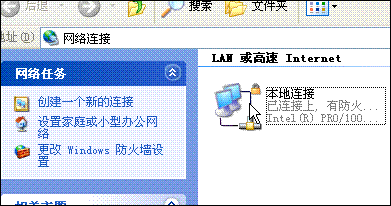
B、现在,在上图的“网络任务”下方的选项中,点击“创建一个新的连接”;接着点击“下一步”;
C、按照向导的提示,选择“连接到Internet”,然后点击“下一步”;
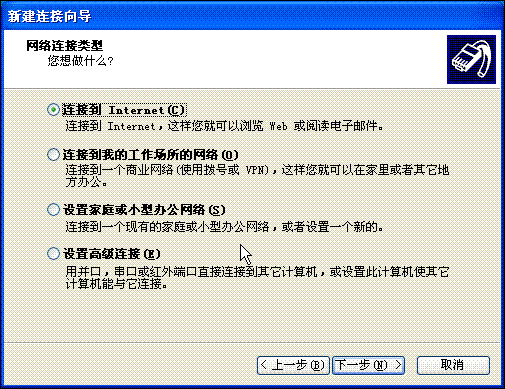
D、接着选择“手动设置我的连接”,再点击“下一步”;
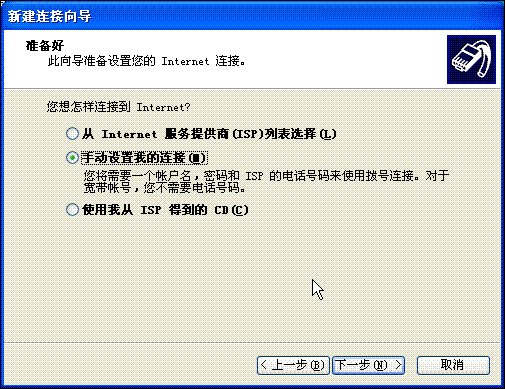
E、接下来选择“用要求用户名和密码的宽带连接来连接”,然后“下一步”。
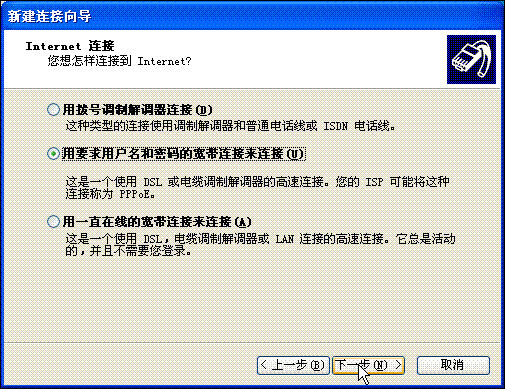
F、现在提示你输入ISP名称,你可以随便输入易于记住的名字,或者干脆就随便填几个字母数字,如“123”什么的,然后点击“下一步”。
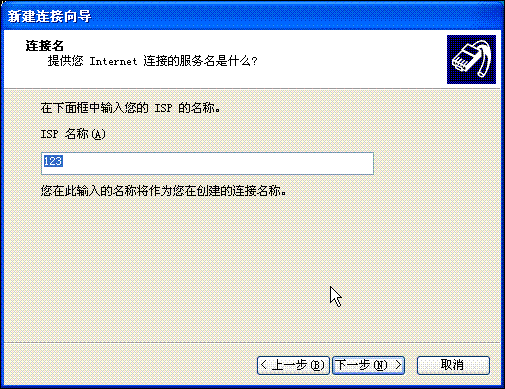
G、在下图的界面中各框里相应的输入你的校园网络帐号、密码,底下几个(两个或三个)可选项默认是选中,可根据需要选择,然后再点“下一步”。
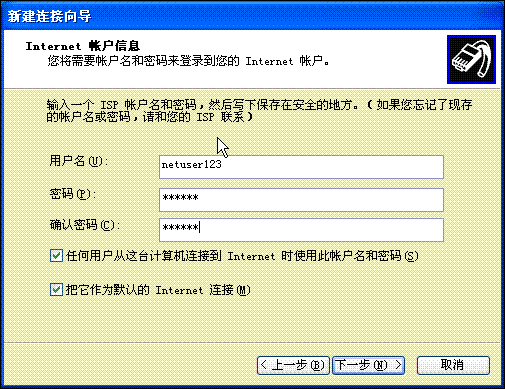
H、在点击“完成”按纽之前,请选中“在我的桌面上添加一个到此连接的快捷方式”,这样你在桌面上可以看到一个刚才建立的连接(以你刚才输入的ISP名称为名)的快捷方式,本例中是“123”。
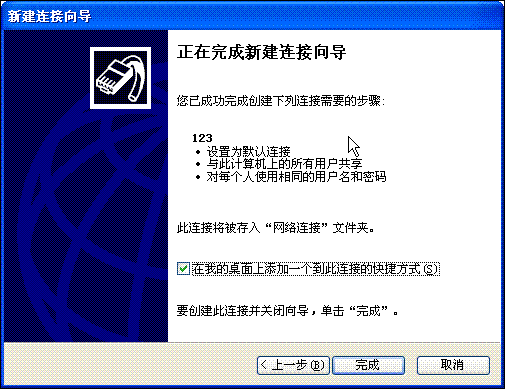
最后修改: 2023年06月16日 星期五 13:18
